Oglas
 Od izuma kamere, ljudi su tražili načine kako sačuvati uspomene na najbolji mogući način. Prvo, jednostavno smo imali dagerotipijai tada smo odlučili da bi kadriranje kvalitetnijih fotografija moglo biti dobra ideja. Nakon toga, nekako smo na kraju razvili fotografiju spomenari 5 jednostavnih besplatnih spomenarnih web mjesta za početnike Čitaj više (nemojmo zaboraviti ni Facebook). Međutim, u tehnološkom dobu imamo još napredniji način za sastavljanje obiteljskog albuma.
Od izuma kamere, ljudi su tražili načine kako sačuvati uspomene na najbolji mogući način. Prvo, jednostavno smo imali dagerotipijai tada smo odlučili da bi kadriranje kvalitetnijih fotografija moglo biti dobra ideja. Nakon toga, nekako smo na kraju razvili fotografiju spomenari 5 jednostavnih besplatnih spomenarnih web mjesta za početnike Čitaj više (nemojmo zaboraviti ni Facebook). Međutim, u tehnološkom dobu imamo još napredniji način za sastavljanje obiteljskog albuma.
Adobe Photoshop Elements 8 najboljih besplatnih i plaćenih uređivača slika za MacOvdje su najbolji besplatni i plaćeni Mac urednici slika, bez obzira jeste li profesionalni ili amaterski shutterbug. Čitaj više korisnicima nudi način stvaranja vlastitih foto knjiga koje se mogu ispisati izravno kod kuće ili čak poslati poslati maštovitom izdavaču. Ovaj je projekt relativno jednostavan, a na kraju će vam dati nešto lijepo za staviti na svoj stolić za kavu.
Početak svega
Prije početka, trebali biste odlučiti želite li otvoriti sve fotografije koje želite uključiti u svoju Foto knjigu u vašem Project Bin-u. Međutim, s toliko otvorenih datoteka, to bi moglo uzrokovati da se vaš stroj pretjerano zagrijava. Uvijek možete zaobići ovu opciju, jer postoji način dodavanja fotografija bez da one budu u vašoj korpi za projekte, ali na to ćemo doći kasnije.
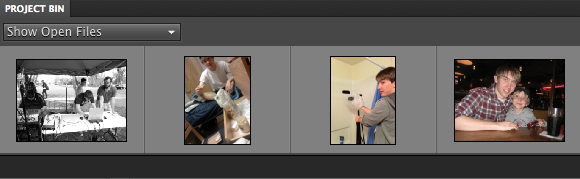
Unatoč tome koliko ste upoznati s elementima Elements, možda imate nekih problema s pronalaženjem kako točno započeti projekt Photo Book. Kad otvorite Elemente, primijetit ćete bočnu traku s desne strane. Na vrhu trake nalazi se gumb na kojem piše "Stvoriti“. Kliknite je, a tada će vam biti ponuđene brojne kreacije projekata koje možete odabrati, uključujući odabir Photo Book-a.
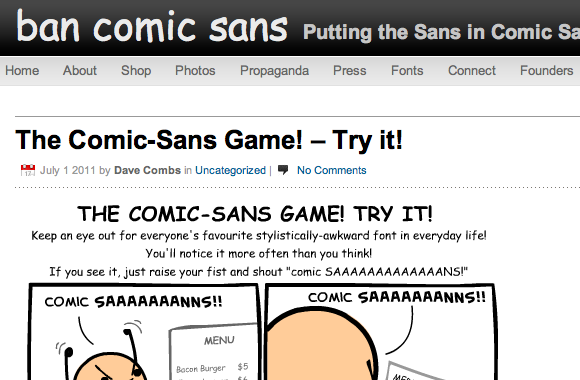
Nakon što započnete s projektom, dobit ćete različite veličine i stilove knjiga za odabir. Svaki od njih kompatibilan je s vašim kućnim pisačem, ali savjetujem vam da koristite sjajni papir i neki oblik uvezavanja ako ih odlučite ispisati na ovaj način. Vidjet ćete da postoje tri različita izbora veličine - Kodak i Shutterfly koji su po dva.
Odabirom ovih knjiga možete profesionalno otisnuti knjigu i otpremiti vam je. Kodak objavljivanje dostupno je svim korisnicima, ali tisak na Shutterfly dostupan je samo članovima Photoshop Plus-a. Nadalje, moglo bi se dogoditi da vidite da mnogi od odabira stila imaju zlatne vrpce na svojim umanjenim sličicama. Te su stavke dostupne samo onima s Plusom.
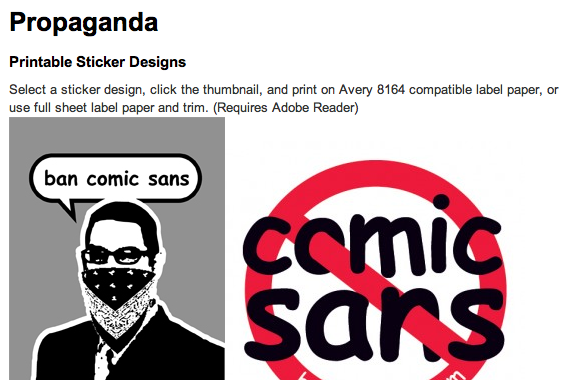
Kao što je već spomenuto, ako ste odlučili otvoriti fotografije u svojoj kanti za otpatke, izbornik vam daje funkciju automatskog popunjavanja koja vam omogućava da se sve fotografije automatski umetnu u vašu Photo Book. Drugi dio ovog izbornika je opcija broja stranice, koja zahtijeva da imate najmanje 20 stranica ako ispisujete pomoću Kodak ili Shutterfly 4 najbolja web mjesta za dijeljenje videozapisa na mreži s obitelji i prijateljimaImate lični videozapis koji želite podijeliti s obitelji i prijateljima? Evo najboljih načina dijeljenja privatnih videozapisa na mreži. Čitaj više . No ako imate lokalni ispis, možete imati samo dvije stranice.

Prilagodba predloška
Da budem potpuno iskren prema tebi, početak je najteži dio. Nakon toga sve je prilično nesmetano plovidba i morat ćete samo napraviti manje promjene na projektu. Ovako mala promjena mogla bi biti činjenica da želite malo promijeniti predložak.
Prva, i najosnovnija izmjena koju ćete htjeti napraviti je naslov vaše Foto knjige. U osnovi samo dvaput kliknite svaki tekstni blok, prilagodite ga i dobro idete. Dobivate dodatni izbor dodavanja dodatnih blokova teksta na bočnoj traci, pa slobodno dodajte opise fotografijama dok radite.
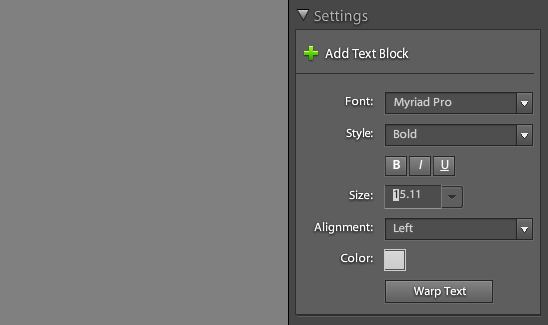
Što se tiče osnovne prilagodbe, Elementi vam omogućuju promjenu izgleda svake stranice, pozadine, pa čak i stila okvira svake fotografije. Ovi su izbori dobri ako želite napraviti nešto brzo i jednostavno, a slično kao što postoji mogućnost dodavanja tekstualnih blokova s izbornika bočne trake, postoje mogućnosti za svaki od njih. Ove se stavke mogu koristiti za izmjenu različitih elemenata vašeg projekta jednostavnim povlačenjem i ubacivanjem sličica u vaš radni prostor.
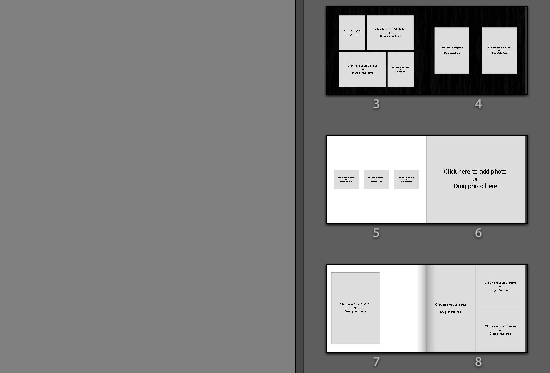
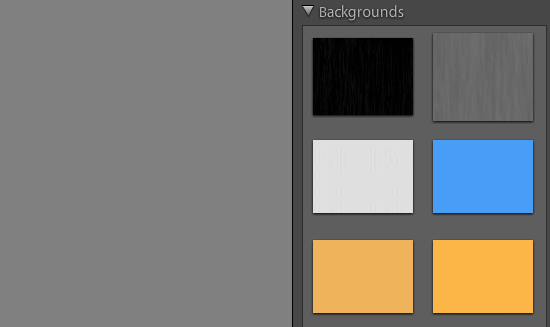
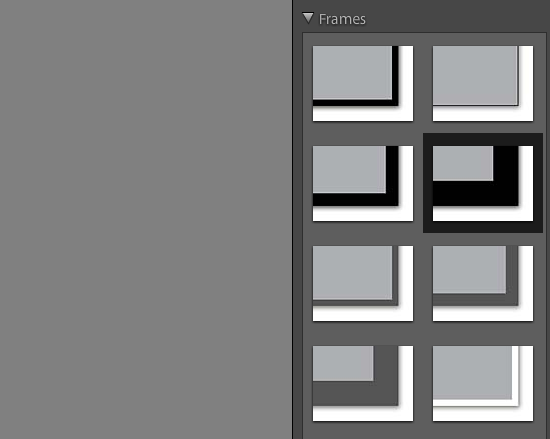
Imajte na umu da su ovo nevjerojatno osnovne mogućnosti uređivanja teme vaše Foto knjige. Međutim, ako pogledate ispod svog radnog područja, vidjet ćete gumb na kojem piše "Prebacite se na napredni način rada“. To će vam omogućiti uređivanje svakog odjeljka Foto knjige pomoću slojeva i određenije Photoshop alati.
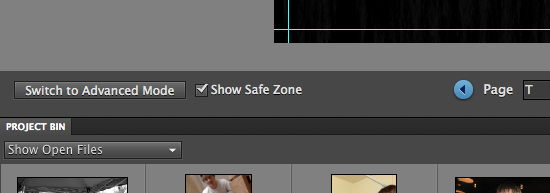
Odabir fotografija
Kao što sam već spomenuo, možete samo povući i ispustiti fotografije iz svoje korpe za smeće u predložak Photo Book. Međutim, ako odlučite da to ne učinite, možete kliknuti prazne utore za fotografije iz izgleda i umetnuti fotografije ručno.
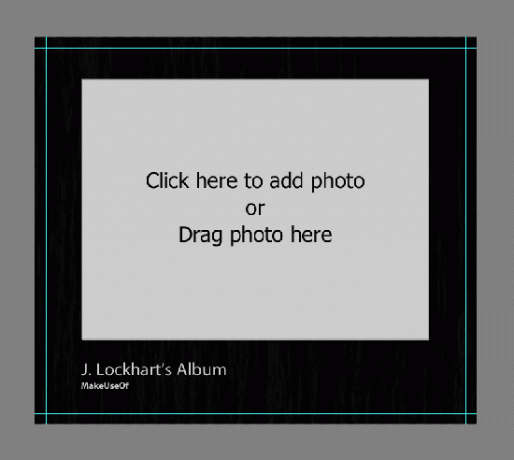
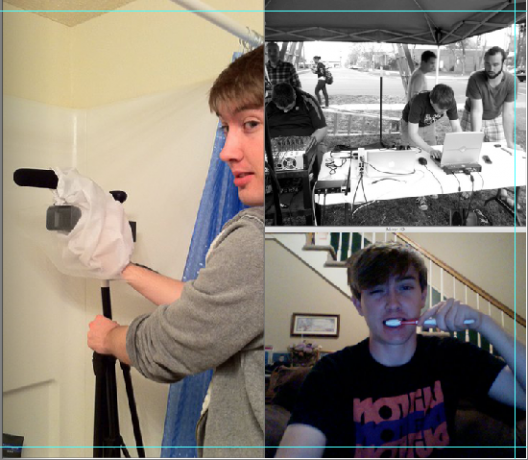
Ovaj je dio udžbenika prilično jasan, a o njegovom tehničkom aspektu možda govori činjenica koju želite promijeniti veličinu ili obrezati svoje fotografije. Samo dvaput kliknite fotografiju koju želite izmijeniti i tada će vam se ponuditi opcije za promjenu veličine, pomicanje, rotaciju, pa čak i promjenu odabira.
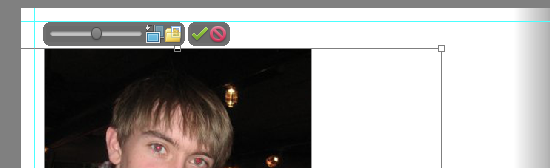
Zaključak
Nakon što dovršite sve stranice svog projekta, pronaći ćete mogućnosti za ispis svoje Foto knjige ili naručiti jedan od Kodak ili Shutterfly. Ako odlučite profesionalno ispisati svoj projekt, organizator Elements učitati će vam i dostaviti obrazac za narudžbu.
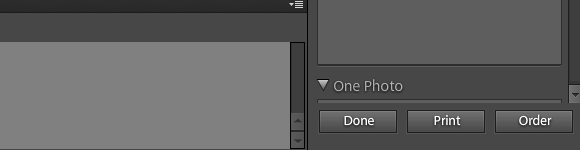
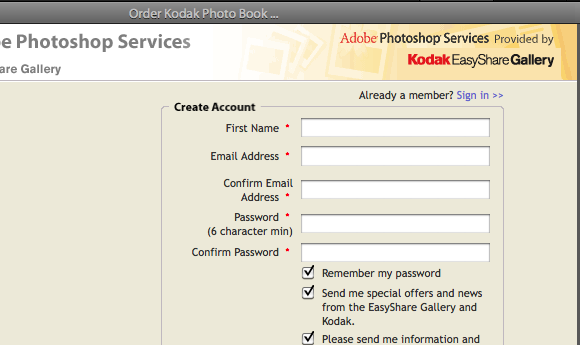
Koje još ideje možete pridonijeti ovom udžbeniku? Jeste li ikad napravili Foto knjigu? Koje metode koristite za svoje kreacije?
Kreditna slika: sideshowmom
Joshua Lockhart je uredan producent web videa i malo iznad osrednji pisac internetskog sadržaja.


